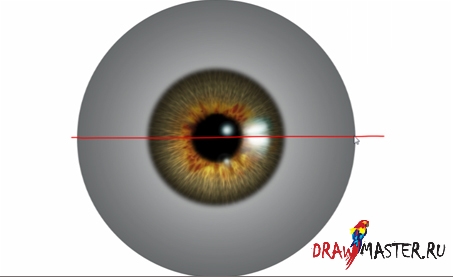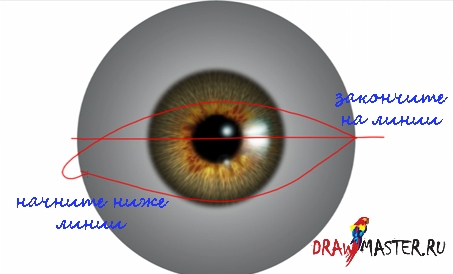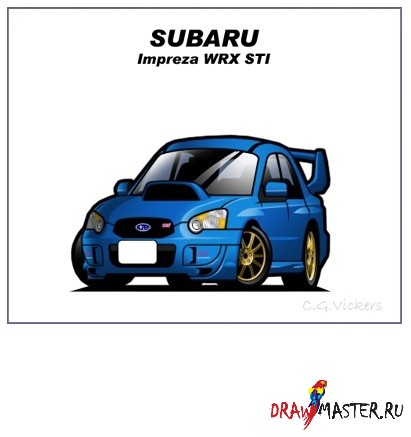ШАГ 1Возьмите красную Мягкую круглую кисть (Soft Round Brush) размером 3 пикселя. На новом слое проведите горизонтальную линию, проходящую через центр глазного яблока.
ШАГ 2Создайте новый слой. Нарисуйте две кривые, образующие нижнее и вернее веко, а также добавьте слезный канал.
ШАГ 3С помощью Волшебной палочки (Magic Wand) выделите все, что за пределами линий.
Создайте новый слой.
Выберите цвет для кожи: d4a590
Залейте выделенное и нажмите Ctrl + D, чтобы убрать выделение.
ШАГ 4Если необходимо, подкорректируйте форму глаза, используя Твердую круглую кисть (Hard Round Brush).
Размер: 9 пикселей, Непрозрачность (Opacity): 100%
ШАГ 5Удалите слой с эскизом.
Заблокируйте слой и проведите линию вдоль границы верхнего века.
Размер: 18 пикселей, Непрозрачность (Opacity): 100%, Цвет: 5f2b22
ШАГ 6Смените цвет на 946052 и прорисуйте первые тени по линиям овала.
ШАГ 7Итак, мы сформировали веки.
Нажмите Ctrl + C, затем Ctrl + V, чтобы скопировать их на новый слой.
Примните Размытие по Гауссу (Gaussian Blur) с радиусом 4 пикселя.
Затем выберите слой с кожей и тоже примените Размытие по Гауссу (Gaussian Blur), но уже с радиусом 30 пикселей.
Выделите эти два слоя, удерживая клавишу Shift, и нажмите Ctrl + E, чтобы объединить их в один слой.
ШАГ 8На новом слое прорисуйте более глубокие тени в складке верхнего века с помощью Мягкой круглой кисти (Soft Round Brush).
Диаметр: 9 пикселей, Непрозрачность (Opacity): 14%, Цвет: 411е15
Отточите форму тени, используя мягкий круглый размыватель (инструмент Палец) (Smudge tool) размером 21 пикселя и Интенсивностью (Strength) 40%.
Уменьшите Непрозрачность (Opacity) слоя до 60%.
Выделите оба слоя и нажмите Ctrl + E, чтобы объединить их.
Смягчите края с помощью Мягкой круглой кисти (Soft Round Brush) размером 21 пикселя и Интенсивностью (Strength) 40%.
ШАГ 9Создайте новый слой и установите режим его смешивания Наложение (Overlay).
Нанесите светлое пятно на верхнем веке с помощью Мягкой круглой кисти (Soft Round Brush) белого цвета диаметром 35 пикселя и Непрозрачностью (Opacity) 4%.
Пройдитесь также по участкам, отмеченным на рисунке ниже, более мелкой кистью (12 пикселей).
ШАГ 10Выделите оба слоя, удерживая клавишу Shift, и нажмите Ctrl + E, чтобы объединить их.
Создайте новый слой и переместите его под предыдущий слой.
Начинайте рисовать Мягкой круглой кисти (Soft Round Brush).
Диаметр: 12 пикселей, Непрозрачность (Opacity): 100%, Цвет: 833е31
ШАГ 11С помощью Мягкой круглой кисти (Soft Round Brush) нанесите блики на слезный канал.
Диаметр: 35 пикселей, Непрозрачность (Opacity): 4%, Цвет: белый
ШАГ 12Той же кистью, но черного цвета, нанесите тени.
ШАГ 13Подкорректируйте форму с помощью мягкого круглого размывателя (Smudge tool).
Диаметр: 21 пикселя, Интенсивность (Strength): 40%
Вторая часть урока подошла к концу. Надеюсь, вам понравилось!
Первая часть урока ЗДЕСЬТретья часть урока ЗДЕСЬАвтор: Стефании Валентин (Stephanie VALENTIN), ФранцияЛокализация урока для вас подготовлена командой сайта: http://www.DrawMaster.ruНе забудьте сказать «Спасибо» за публикацию урока!